
틱톡에 자막 추가하는 방법은?
몇 초 만에 필사, 번역 및 요약
간단한 답변: 틱톡을 열고, 영상을 녹화하거나 업로드한 후, 편집 메뉴에서 "자막"을 탭하여 앱이 자동으로 자막을 생성하도록 합니다. 게시하기 전에 자막을 검토하고 정확성을 위해 편집하세요.
틱톡 동영상에 자막을 추가하는 방법이 궁금하신가요? 자막은 소리를 끈 상태로 스크롤하는 시청자와 청각 장애가 있는 사람들에게 동영상을 더 잘 전달할 수 있게 도와줍니다. 틱톡의 자동 자막 기능은 빠르게 음성을 텍스트로 변환하여 시청자에게 더 쉽게 접근할 수 있도록 하고, 상호작용을 촉진합니다.
틱톡의 자막 생성 기능은 대부분의 경우에 잘 작동하지만, 타이밍 변경과 같은 고급 편집 기능이 부족합니다. 이 글에서는 자막을 추가하는 모든 단계를 배우고, 틱톡 내장 자막 생성의 한계를 이해하게 될 것입니다. Transkriptor와 같은 도구를 사용하여 틱톡 내장 자막 생성의 한계를 어떻게 극복할 수 있는지도 확인할 수 있습니다.
단계 개요:
- 틱톡에 동영상 콘텐츠 녹화 또는 업로드: 플러스 기호를 탭하고 동영상을 녹화하거나 업로드하세요.
- 편집 인터페이스에서 자동 자막 활성화: 편집 인터페이스에서 자동 자막을 활성화하세요.
- 정확성을 위해 자막 검토 및 편집: 자막을 생성한 후, 필요에 따라 검토하고 편집하세요.
- 게시 전에 자막 저장: “저장” 버튼을 클릭하고 동영상을 게시하세요.
이제 틱톡에 자막을 자동으로 추가하는 방법을 자세히 살펴보세요:
1단계: 틱톡에 동영상 콘텐츠 녹화 또는 업로드
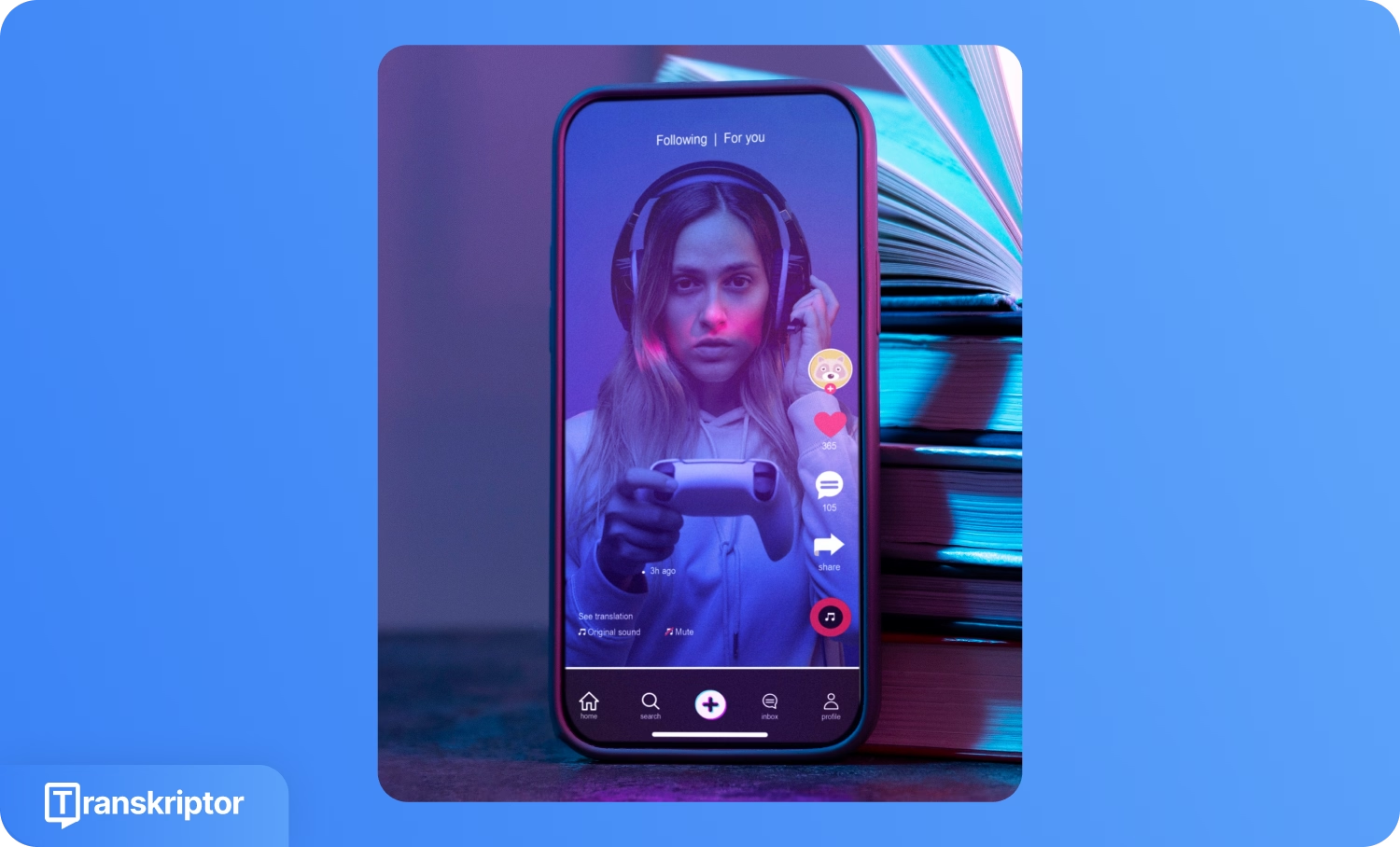
틱톡을 열고 "+" 아이콘을 탭하여 카메라 인터페이스에 접근하세요. 녹화 버튼을 눌러 새 콘텐츠를 녹화하거나, "업로드"를 선택하여 기기 갤러리에서 미리 녹화한 동영상을 추가하세요. 동영상을 캡처한 후, 빨간 체크 버튼이나 "다음"을 눌러 편집 화면으로 진행하세요.
2단계: 편집 인터페이스에서 자동 자막 활성화
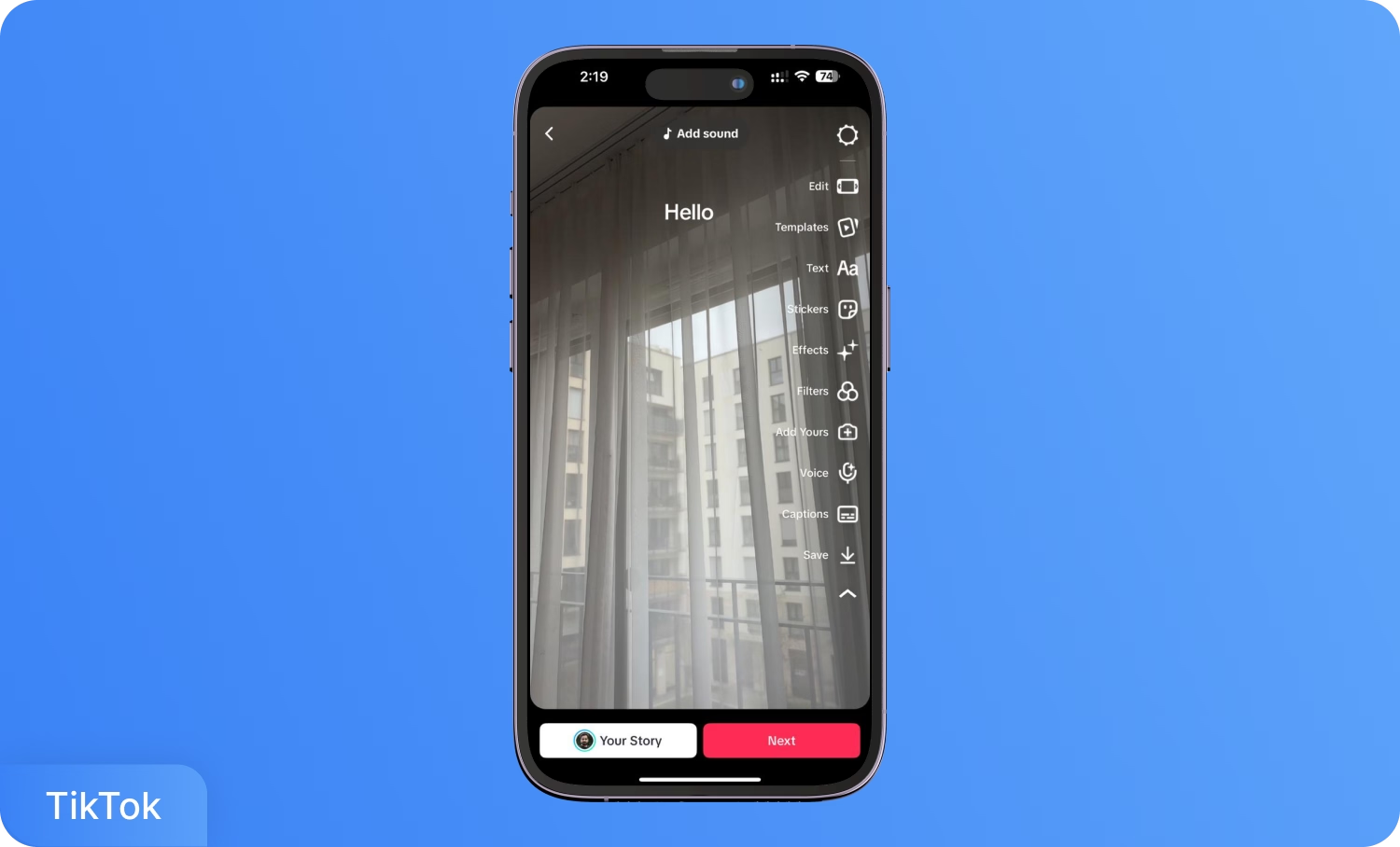
오른쪽 편집 도구 모음으로 이동하여 "자막" 옵션을 찾으세요. 이 아이콘을 탭하여 자동 음성 인식 기술을 활성화하세요. 틱톡은 오디오를 처리하고 동영상 콘텐츠와 동기화된 텍스트 기반 자막을 생성합니다.
3단계: 자막 검토 및 정확성을 위한 편집
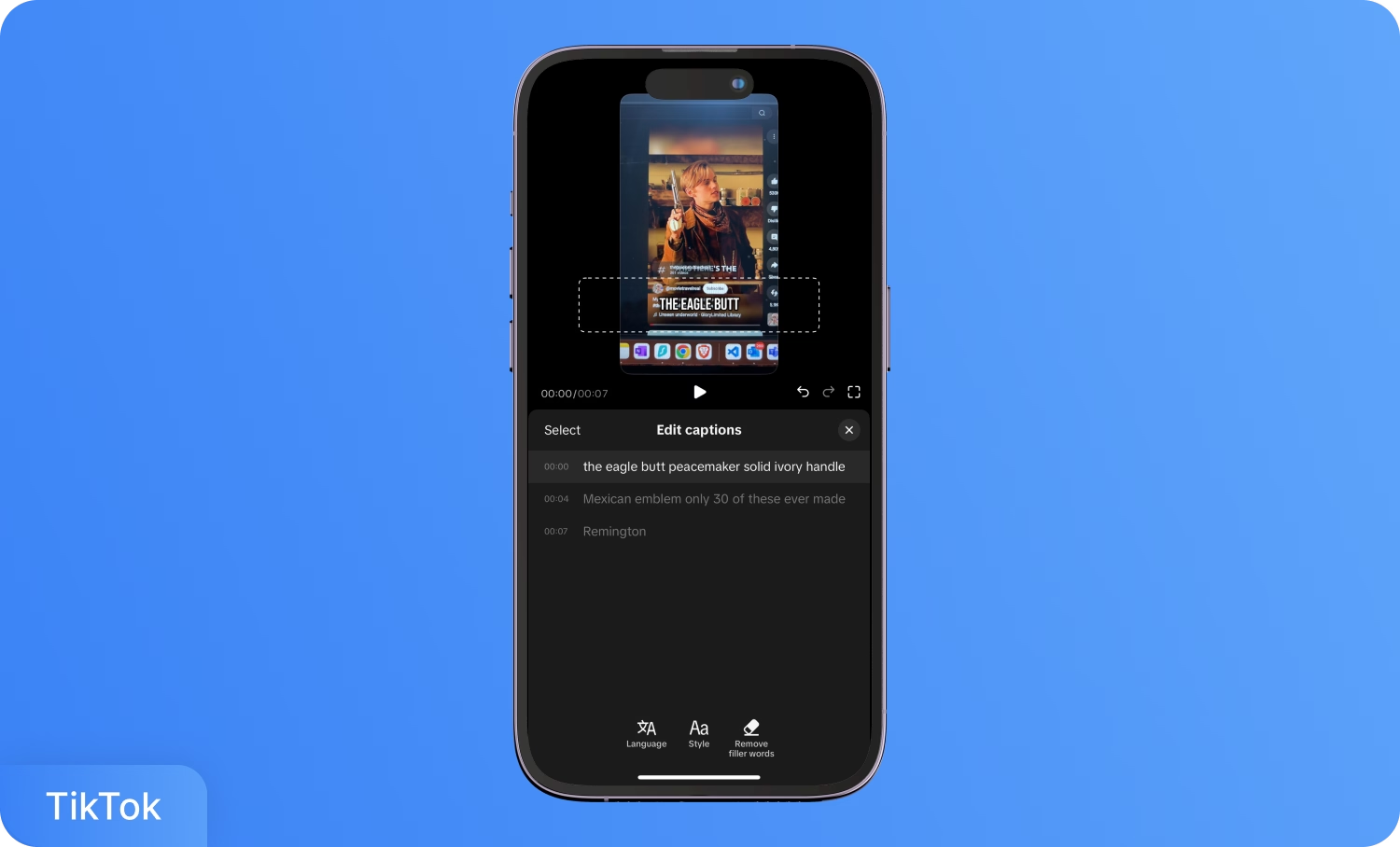
동영상을 재생하여 자막의 정확성과 타이밍 정렬을 확인하세요. 자막을 탭하여 텍스트 내용을 직접 편집하세요. 아쉽게도 자동 자막의 타이밍을 수동으로 조정할 수는 없으므로, 원본 오디오가 명확하고 잘 조정되어 있는지 확인하세요. 결과에 만족하면 "저장" 버튼을 눌러 동영상을 게시하기 전에 자막을 최종 확정하세요.
4단계: 게시 전에 자막 저장
편집을 마치고 자막에 만족하면, 자막 편집기에서 “저장” 버튼을 탭하세요. 자막을 저장하면 변경 사항이 확정됩니다. 이 단계 후, 해시태그, 위치 및 기타 게시 세부 정보를 추가할 수 있는 메인 편집 화면으로 돌아가 동영상을 공유하세요.
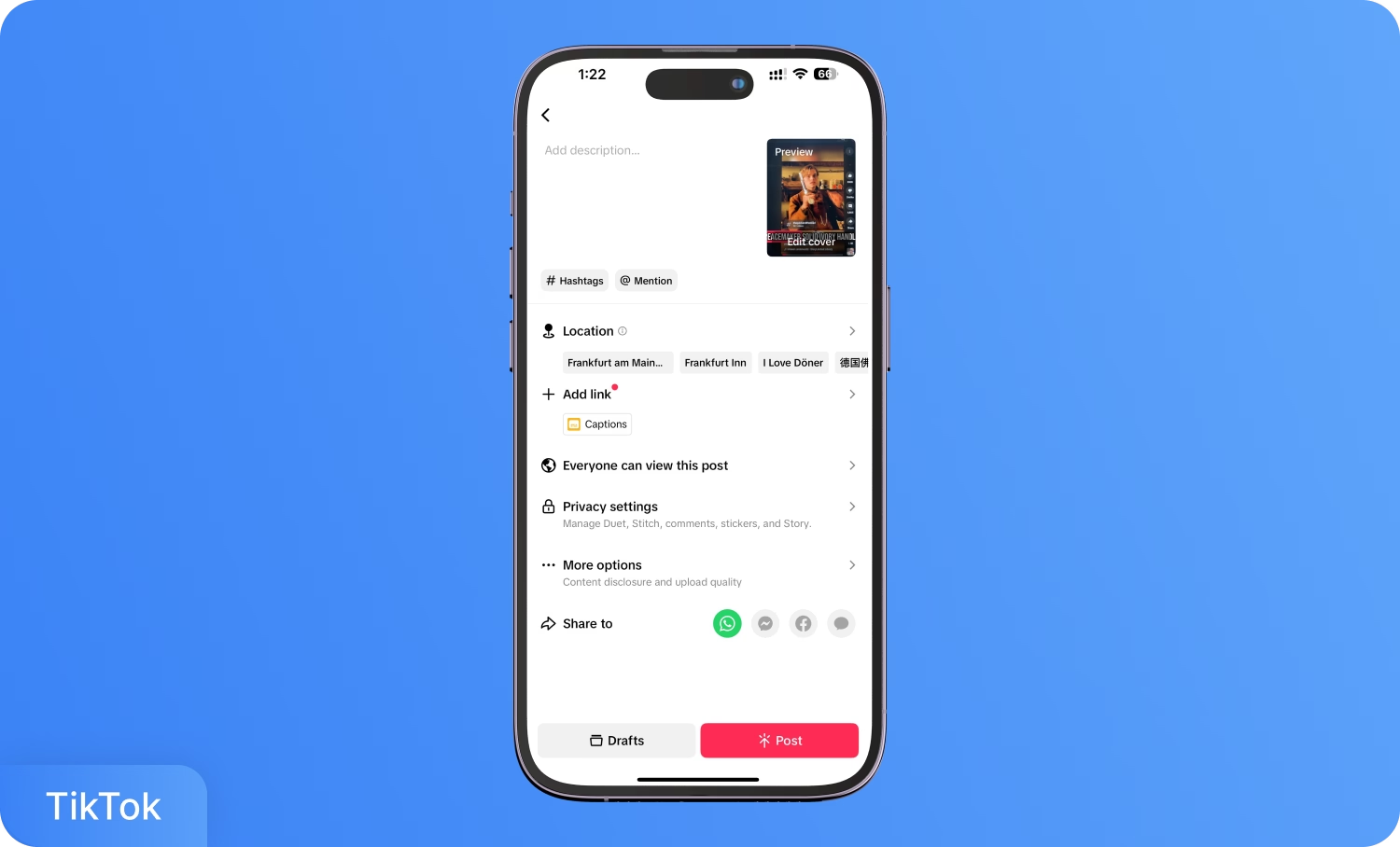
틱톡 자막 기능의 한계는 무엇인가요?
틱톡의 자동 자막 기능은 기본적인 기능을 제공하지만, 정밀성과 제어가 부족합니다. 시스템은 억양, 배경 소음 또는 기술 용어를 처리할 때 정확성 문제를 겪습니다. 음성 인식 기술은 최적의 조건에서 약 85-90%의 정확도를 달성하며, 전문 콘텐츠의 경우 수동 검토 및 수정이 필요합니다.
타이밍 제한은 또 다른 주요 제약입니다. 틱톡은 자막 표시 시간을 자동으로 고정하며 수동 조정 옵션이 없습니다. 창작자는 자막이 나타나고 사라지는 시간을 수정할 수 없어, 자막 표현 및 속도에 대한 창의적 제어가 제한됩니다.
틱톡의 기본 도구 내에서 시각적 커스터마이징은 최소한으로 제한됩니다. 제한된 글꼴 옵션, 크기 조절 및 색상 선택은 브랜드 일관성을 제한하고 다양한 동영상 배경에서 가독성을 저하시킬 수 있습니다. 이러한 제한은 특히 전문적인 프레젠테이션 표준을 요구하는 비즈니스 계정에 영향을 미칩니다.
틱톡에 자막을 추가하는 것이 중요한 이유는?
자막은 비디오 참여도를 높이고 더 많은 시청자들이 콘텐츠에 접근할 수 있게 하는 측정 가능한 역할을 합니다. HubSpot 2025년 마케팅 현황 보고서에 따르면, 틱톡, 인스타그램 릴스, 유튜브 쇼츠와 같은 짧은 형식의 비디오는 마케터들 사이에서 가장 일반적으로 사용되는 비디오 형식으로, 29.18%가 이를 업무에 활용하고 있습니다.
자막은 또한 청각 장애인이나 난청인 시청자들이 콘텐츠에 접근할 수 있게 합니다. 자막은 시끄러운 환경, 늦은 시간, 또는 오디오를 활성화할 수 없는 상황에서 사용자가 비디오를 이해하는 데 도움을 줍니다. 틱톡의 알고리즘은 시청 시간과 시청자 완료율이 높은 비디오에 보상을 줍니다.
더 정확한 자막을 얻기 위한 팁은 다음과 같습니다:
- 조용한 공간에서 깨끗한 오디오로 녹화하기: 깨끗한 오디오는 자동 자막의 정확도를 향상시킵니다. 시끄러운 배경이나 겹치는 목소리는 전사 품질을 저하시키고 편집 시간을 증가시킵니다.
- 가독성을 위해 대비되는 텍스트 색상 사용하기: 자막과 비디오 배경 사이에 강한 대비를 선택하세요. 어두운 배경에 흰색이나 노란색 텍스트가 가독성에 가장 좋습니다.
- 자막을 간결하게 유지하고 동기화하기: 짧고 직접적인 자막은 시청자가 시각적 콘텐츠를 따라갈 수 있게 합니다. 긴 문장은 텍스트 과부하를 방지하기 위해 작은 줄로 나누세요.
- 전략적으로 자막 위치 정하기: 주요 시각적 요소나 얼굴을 가리지 않는 곳에 자막을 배치하세요. 많은 플랫폼에서 자막은 기본적으로 하단에 위치하지만, 틱톡 오버레이는 레이아웃에 맞게 수동 조정이 필요할 수 있습니다.
- 기술적 용어나 브랜드 용어의 자막 정확도 확인하기: 대부분의 자동 생성기는 전문 용어, 브랜드 이름 또는 속어를 잘못 철자하거나 생략할 수 있으므로 이러한 부분을 수동으로 검토하세요.
- 게시 전 모바일 기기에서 테스트하기: 다양한 화면 크기와 비디오 방향에서 자막이 올바르게 표시되는지 확인하기 위해 휴대폰에서 비디오를 미리 보세요.
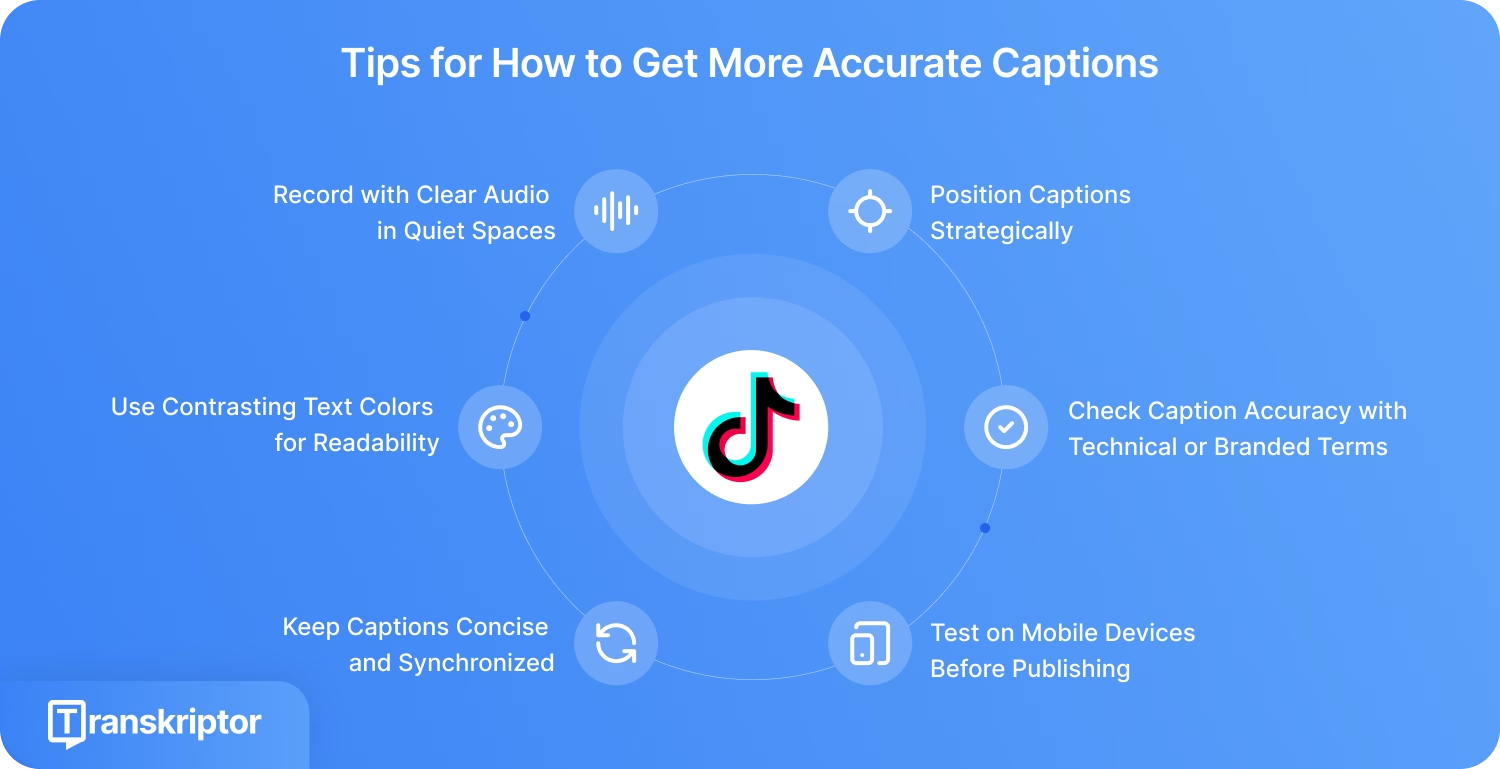
Transkriptor가 틱톡에 자막 추가하는 방법을 어떻게 향상시키나요?
Transkriptor는 네 가지 핵심 장점을 통해 틱톡의 내장 제한 사항을 해결하는 전문적인 자막 솔루션을 제공합니다. Transkriptor의 AI 기반 자막 생성기 기능은 다양한 언어로 제공되는 더 정확한 자막을 생성하는 데 도움을 줍니다.
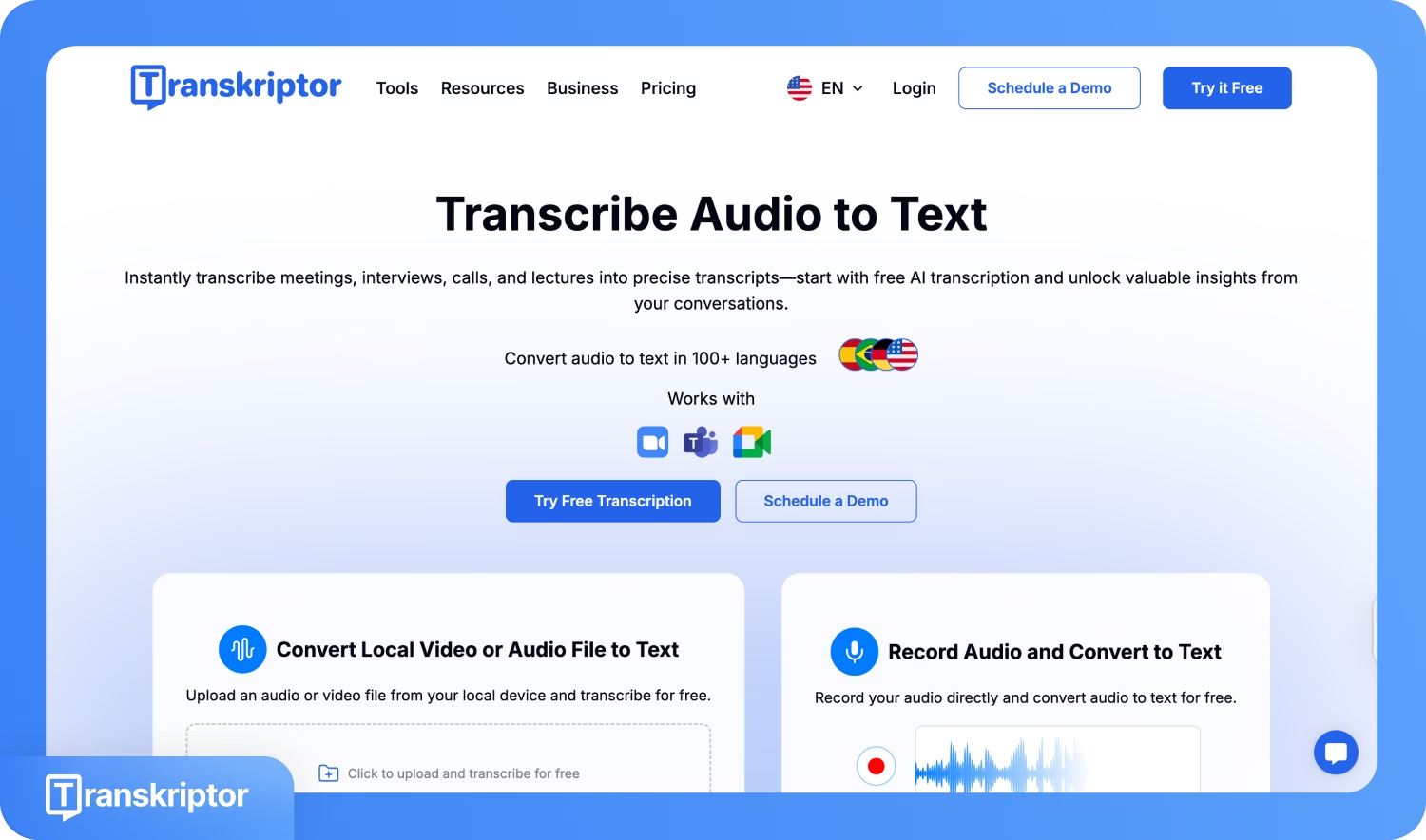
- 내장 편집 기능: Transkriptor는 내장 편집 기능을 제공하여 자막 편집, 언어 변경, 여러 화자가 있는 경우 화자 라벨 조정, 비디오 업로드 전 타임스탬프 조정이 가능합니다.
- 내보내기 다양성: Transkriptor는 업계 표준인 SRT, VTT 및 TXT 자막 형식을 지원하여 대부분의 비디오 편집기와 원활하게 통합하거나 소셜 플랫폼에 직접 업로드할 수 있습니다.
- 높은 정확도와 속도: AI 전사 엔진은 다양한 화자, 억양 또는 중간 정도의 배경 소음이 있는 상황에서도 최대 99%의 정확도로 음성을 텍스트로 빠르게 변환합니다. 빠른 처리로 편집 시간을 절약하며, 시스템은 틱톡의 짧은 형식 비디오 환경에 최적화되어 있습니다.
- 100개 이상의 언어로 자동 번역: Transkriptor는 크리에이터가 글로벌 시청자에게 도달하는 데 도움을 줍니다. 원래 언어로 자막을 생성한 후 즉시 번역하여 다양한 시장을 위한 사용 준비된 자막을 내보낼 수 있습니다. 별도의 번역 도구가 필요하지 않습니다.
이러한 기능은 자막 제작의 추측을 제거하고 크리에이터가 자막의 모양, 읽기 및 플랫폼 전반에 걸친 기능을 더 잘 제어할 수 있게 합니다.
결론
틱톡의 자막은 모든 시청자에게 접근성과 참여를 높여줍니다. 틱톡의 내장 기능은 빠른 자막 생성을 가능하게 하지만 스타일링과 타이밍 제어는 부족합니다. Transkriptor는 더 높은 전사 정확도, 사용자 정의 스타일링, 다국어 지원, 유연한 내보내기 형식을 제공하여 이러한 차이를 메웁니다.
Wistia 보고서에 따르면, 2021년 이후 비디오에서 자막 사용이 572% 증가하여 디지털 비디오에서 더 큰 접근성을 향한 주요 변화가 나타나고 있습니다. 2024년 Wistia에 업로드된 모든 비디오의 거의 절반이 최소 세 가지 접근성 기능을 포함하고 있습니다. 마케터와 창작자들은 이제 콘텐츠를 접근 가능하게 만드는 것이 선택 사항이 아님을 인식하고 있습니다. 자막을 추가하여 시청자의 관심을 끌고 청중을 확대하세요.
자주 묻는 질문
게시된 틱톡 동영상의 자막은 세 점 메뉴에서 "자막 편집" 옵션을 통해 편집할 수 있습니다. 게시된 동영상을 열고 메뉴를 탭한 후 "자막 편집"을 선택하고 필요한 텍스트 수정 후 저장하세요. 텍스트 수정만 필요하다면 삭제 후 다시 업로드할 필요가 없습니다. 이 옵션이 나타나지 않으면 해당 동영상에 대해 기능이 사용 불가능하거나 게시 전에 자막이 활성화되지 않았을 수 있습니다.
틱톡은 영어, 포르투갈어, 독일어, 인도네시아어, 이탈리아어, 한국어, 만다린어, 스페인어, 터키어에 대해 자동 생성 자막 및 번역을 지원합니다. 게시 전에 "추가 옵션" 메뉴에서 언어를 선택하세요.
부정확한 자막을 해결할 때는 오디오가 명확한지 확인하고 틱톡 앱을 최신 버전으로 업데이트하세요. 이는 대부분의 자막 버그를 해결합니다. 게시 전에 자막을 편집하여 자동 전사 오류를 수정할 수 있습니다. 지속적인 표시 문제가 있는 경우, 장치의 접근성 설정을 확인하고 텍스트 상자를 화면 가장자리에서 잘리지 않도록 재배치하세요.
자막이 있는 동영상은 일관되게 더 높은 참여도와 넓은 도달 범위를 얻습니다. 많은 사용자가 소리 없이 동영상을 보기 때문에 자막은 완료율을 높입니다. 틱톡 알고리즘은 더 긴 시청 시간과 완료를 가진 동영상을 보상하여 자막이 있는 콘텐츠가 "For You" 페이지에 나타날 가능성을 높이고 새로운 청중에게 도달할 수 있게 합니다.
사용자는 짧고 직접적인 자막을 작성하고 검색 의도에 맞춰 키워드를 정렬하여 검색 가능성을 향상시켜야 합니다. 훅이나 관련 질문으로 시작하세요. 주요 키워드는 틱톡의 검색 최적화를 위해 자연스럽게 끝에 배치하세요. 일반적인 해시태그를 피하고 대신 관련 있고 주제에 맞는 구문을 사용하세요. 자막을 사용하는 성공적인 창작자들이 무엇을 하는지 정기적으로 검토하고 영감을 얻기 위해 트렌딩 형식을 연구하세요.

